|
Wir fangen
an.
Farbpalette
1.
Datei – Neues transparentes Bild: 1024 x780 pixels
2.
Materialeigenschaften:Vordergrundfarbe auf:#dee9e1
Hintergrundfarbe auf : #577978
3.
Effekte-Filter- Medhi -Wavy Lab 1.1

4.
Auswahl- Auswahl laden/speichern - Auswahl laden aus Datei und wähle Auswahl:''maison_reves_1''
5.
Ebenen- Neue Rasterebene
6.
Öffne die Tube: ''maison_reve_planches_en bleu.pspimage''/
Bearbeiten-Kopieren-Bearbeiten-In eine Auswahl einfügen
7.
Effekte- 3D Effekte-Schlagschatten/schwarz
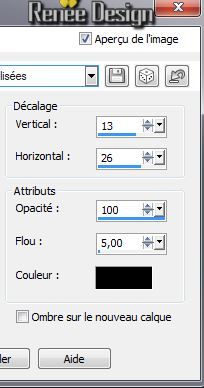
8.
Effekte- 3D Effekte-Schlagschatten/schwarz
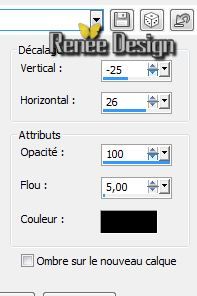
9.
Effekte-Filter- Graphic plus - Cross
shadow
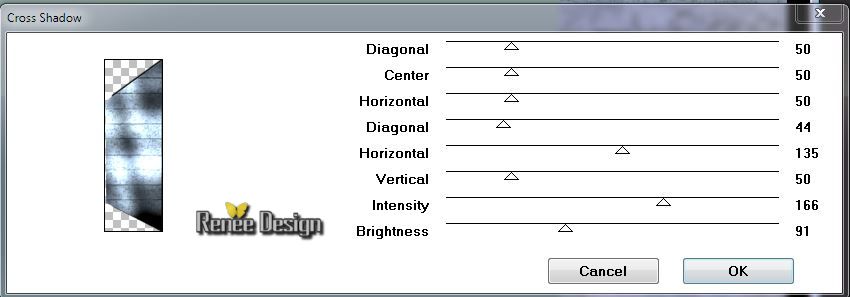
Auswahl- Auswahl aufheben
10.
Ebenen- Duplizieren /Bild-Vertikal spiegeln/ Deckfähigkeit auf 75%
Dies ist das Ergebnis

11.Ebenen- Einbinden- Nach unten zusammenfassen
12.
Ebenen- Neue Rasterebene
13.
Auswahl- Auswahl laden/speichern - Auswahl laden aus Datei und wähle Auswahl:''''maison_reves_2''/ Aktivieren Sie Ihr Farbverlaufswerkzeug: fülle die Auswahl mit: #9abba8
14.
Effekte-Filter - L and K's / Elvida auf/
230
15.
Ebenen- Neue Rasterebene
16.
Öffne die Tube: ''maison_reve_planches_en bleu.pspimage''/
Bearbeiten-Kopieren-Bearbeiten-In eine Auswahl einfügen
Ebenenpalette: stelle den Mischmodus auf "Helligkeit"
17.
Ebenen- Einbinden- Nach unten zusammenfassen(Mischmodus auf "Normal")
Auswahl-Auswahl aufheben
18.Effekte- 3D Effekte-Schlagschatten: 7/10/100/5 schwarz
19.
Effekte- 3D Effekte-Schlagschatten: 4/-10/100/5 schwarz
-
Aktivieren Sie die unterste Ebene der Ebenenpalette (raster 1)
20.
Ebenen- Neue Rasterebene
21.
Auswahl-Benutzerdefinierter Auswahl mit diesen Einstellungen (S) 

22.
Öffne die Tube: ''maison_reves_mur_central'/ Bearbeiten-Kopieren-Bearbeiten-In eine Auswahl einfügen
Auswahl-Auswahl aufheben
23.
Effekte-Filter- EyeCandy 5 Impact - Perspective shadow-nimm die Voreinstellung-Preset ''maison_reves_shadow''
-
Mache die unterste Ebene unsichtbar - aktiviere die oberste Ebene
/Ebenen- Einbinden-Sichtbare zusammenfassen
-
Öffne die untere Ebene
-
Aktivieren Sie die oberste Ebene der Ebenenpalette
Eigenschaften Vordergrund: Vordergrundfarbe auf:#1e73b8
24.
Ebenen- Neue Rasterebene
25.
Aktivieren Sie Ihr Pinselwerkzeug und wählen Sie den Pinsel
''maison_reve_pinceau_1''/ Mit diesen Einstellungen/Größe auf 500. Stemple mit der VG-Farbe

26.
Platzieren Sie Ihre Pinsel genau am richtige Ort wie im Beispiel gezeigt
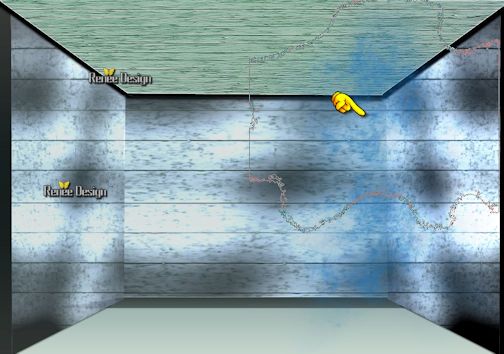 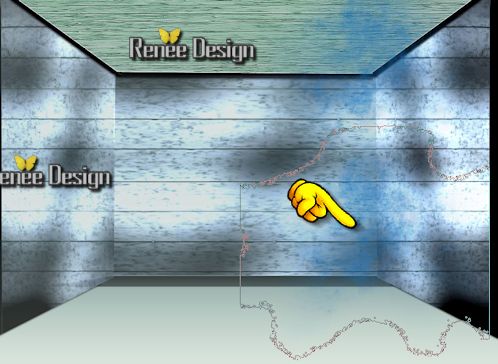
27.Anpassen-Bildrauschen hinzufügen/entfernen-Bildrauschen hinzufügen
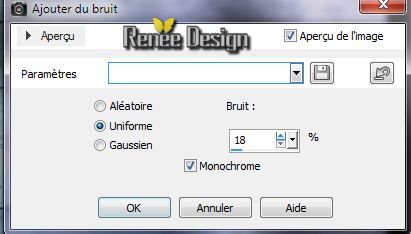
28.
Ebenen- Neue Rasterebene
29.
Eigenschaften Vordergrund: VG-Farbe auf weiß
30.
Öffne wieder den Pinsel ''maison_reve_pinceau_1''/Einstellungen bleiben gleich.Drehung auf 180°
/Platzieren Sie Ihre Pinsel links wie im Beispiel gezeigt
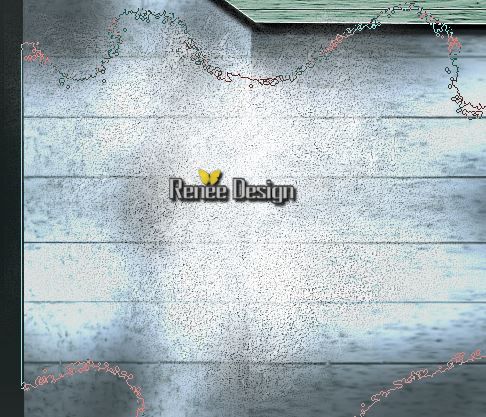
31.
Effekte-Kanteneffekte-Nachzeignen
32.
Ebenenpalette: stelle den Mischmodus auf "Hartes Licht" Deckfähigkeit auf 71%
33.
Öffne die Tube: ''maison_reves_cercles.pspimage'' / Bearbeiten-Kopieren-Bearbeiten-Als neue Ebene einfügen (Schiebe an der Decke)
34.
Effekte-Filter- Eyecandy 5 Impact -Perspective shadow
nimm die Voreinstellung-Preset '' maison_reves_shadow2''
35.
Ebenen- Neue Rasterebene
36.
Öffne diese Tuben ''herbes '' Machen Sie von dem Gras eine schöne Schöpfung zu Ihrem eigenen Geschmack (Wenn es nicht, gibt es einen Ersatz Tube in der Zip'' Reserve'' herbe.pspimage)
-
Bearbeiten - Kopieren -Bearbeiten- Als neue Ebene einfügen Deckfähigkeit auf: 89%
(Spiele mit der Deckfähigkeit und Mischmodus der Ebenen-Palette)
37.
Öffne die Tube: ''maison_reves_arbre_clef.pspimage''/ Bearbeiten-Kopieren-Bearbeiten-Als neue Ebene einfügen. Aktivieren Sie Ihr Verschiebungswerkzeug und verschieben Sie die Tube nach links
38.
Effekte-Filter - FM Tile Tools - Saturation
emboss
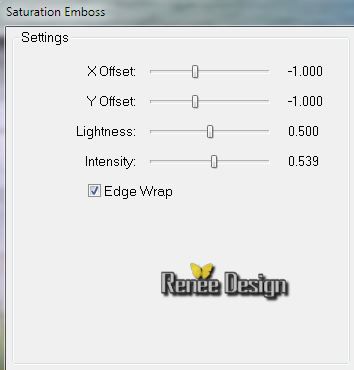
-
Ebenenpalette: stelle den Mischmodus auf "Helligkeit-Vorversion"
39.
Öffne die Tube: '''KDesigns_element _1.pspimage''/ Bearbeiten-Kopieren-Bearbeiten-Als neue Ebene einfügen und verschiebe die Tube an ihren Platz
40.
Öffne die Tube: ''krysdesign- 26-05-2014-194.pspimage'' aktiviere raster 5 dieser Tube/Bearbeiten-Kopieren-Bearbeiten-Als neue Ebene einfügen und verschiebe die Tube an ihren Platz
Ebenenpalette: stelle den Mischmodus auf "Helligkeit-Vorversion"
41.
Öffne die Tube: ''krysdesign- 26-05-2014-194.pspimage'' aktiviere raster 1 dieser Tube/Bearbeiten-Kopieren-Bearbeiten-Als neue Ebene einfügen und verschiebe die Tube an ihren Platz
42.Ebenen-Anordnen-3x nach unten Verschieben (
Schiebe diese Ebene unter den Raster 6 ) Ebenenpalette: stelle den Mischmodus auf "Helligkeit-Vorversion"
-
Effekte- 3D Effekte-Schlagschatten: 2/2/50/5 schwarz
Dies ist Ihre Ebenenpalette
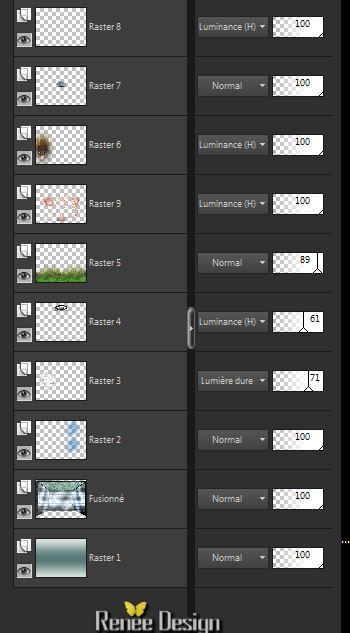 
Aktivieren Sie die oberste Ebene der Ebenenpalette
43.
Öffne die Tube: '' fairi_2.psp''/Bild-Größe ändern-Verkleinern 75%/ Bearbeiten-Kopieren-Bearbeiten-Als neue Ebene einfügen und verschiebe die Tube an ihren Platz
44.
Ebenen- Neue Rasterebene
45.
Auswahl- Auswahl laden/speichern - Auswahl laden aus Datei und wähle Auswahl:'' maison_reves_3''/ Eigenschaften Vordergrund: Vordergrundfarbe auf:#dee9e1
46.
Ändern Sie die Deckfähigkeit Ihren Farbfüllungswerkzeug auf 50% /Aktivieren Sie Ihr Farbverlaufswerkzeug: fülle die Auswahl mit der VG-Farbe
Auswahl bleibt aktiv
47.
Effekte-Filter -Eyecandy 5 Extrude nimm die Voreinstellung-Preset
''maison_reves_extrude''
Auswahl-Auswahl aufheben
48.
Effekte- 3D Effekte-Schlagschatten/schwarz
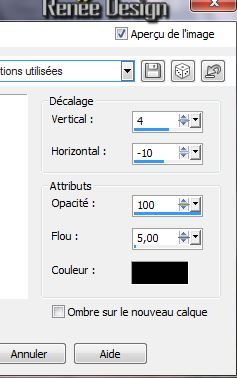
-
Ebenenpalette: stelle den Mischmodus auf "Weiches Licht "
49.
Ebenen- Neue Rasterebene
50.
Auswahl-Benutzerdefinierter Auswahl mit diesen Einstellungen

51.Ändern Sie die Deckfähigkeit Ihren Farbfüllungswerkzeug auf 20%
Aktivieren Sie Ihr Farbverlaufswerkzeug: fülle die Auswahl mit der VG-Farbe
52.
Effekte- 3D Effekte-Schlagschatten/schwarz. Einstellungen bleiben gleich
53.
Ebenen- Neue Rasterebene
54.
Auswahl- Auswahl laden/speichern - Auswahl laden aus Datei und wähle Auswahl:''maison_reves_4''
Ändern Sie die Deckfähigkeit Ihren Farbfüllungswerkzeug auf 100% .
Aktivieren Sie Ihr Farbverlaufswerkzeug: fülle die Auswahl mit der VG-Farbe
55.
Effekte- 3D Effekte-Schlagschatten: 2/2/50/5
schwarz
56.
Aktiviere die Ebene mit dem Baby(Raster
10)
57.
Öffne die Tube: '' maison_reves_pierre_bleue.pspimage''/Bearbeiten-Kopieren-Bearbeiten-Als neue Ebene einfügen und verschiebe die Tube an ihren Platz
Ebenen- Anordnen-Nach unten verschieben
58.
Öffne die Tube: '' maison_reves-Chaine.pspimage'' /Bild-Größe ändern-Verkleinern 80%/Bearbeiten-Kopieren-Bearbeiten-Als neue Ebene einfügen und verschiebe die Tube an ihren Platz
59.
Öffne die Tube: ''krysdesign- 26-05-2014-194.pspimage'' aktiviere raster 4 dieser Tube / /Bild-Vertikal spiegeln
Bearbeiten-Kopieren-Bearbeiten-Als neue Ebene einfügen und verschiebe die Tube an ihren Platz
-Ebenenpalette: stelle den Mischmodus auf "Helligkeit-Vorversion"
60.
Effekte- 3D Effekte-Schlagschatten/Einstellungen bleiben gleich
Verschiebe die Tube wie im Screen zu sehen
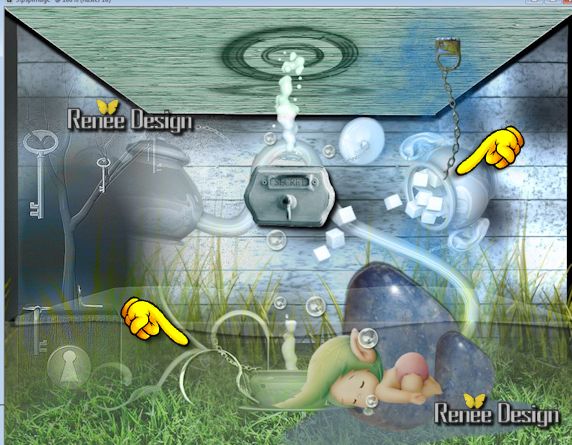
61.
Öffne die Tube: ''maison_reves_papillon''/aktiviere raster 2 dieser Tube -Bearbeiten-Kopieren-Bearbeiten-Als neue Ebene einfügen und verschiebe die Tube an ihren Platz (Raster 1 dieser Tube können Sie einfärben)
62.
Öffne die Tube ''maison des reves_echelle. Bearbeiten- Kopieren- Bearbeiten- Als neue Ebene einfügen und verschiebe die Tube an ihren Platz
Öffne die Tube
''maison_reves_gramophone' '' / Bearbeiten-Kopieren-Bearbeiten-Als neue Ebene einfügen und verschiebe die Tube an ihren Platz
-
Ebene gramophone / Deckfähigkeit auf
71%
63.
Öffne die Tube: ''maison des reves_briques'' / Bearbeiten-Kopieren-Bearbeiten-Als neue Ebene einfügen und verschiebe die Tube an ihren Platz
-
Ebenenpalette: stelle den Mischmodus auf "Weiches Licht " Ebenen- Einbinden-Nach unten zusammenfassen
Aktivieren Sie die oberste Ebene der Ebenenpalette
64.
Ebenen- Neue Rasterebene
65. Auswahl- Auswahl laden/speichern - Auswahl laden aus Datei und wähle Auswahl:''maison_reves_5'' / Aktivieren Sie Ihr Farbverlaufswerkzeug: fülle die Auswahl mit der VG-Farbe
66.
Auswahl-Auswahl aufheben
67.
Ebenen- Duplizieren -
68.
Effekte-Geometrieeffekte-Kreis/Transparent
69.
Ebenen- Einbinden- Nach unten zusammenfassen
Alles am richtige Platz?
70.
Ebenen- Einbinden-Sichtbare zusammenfassen
71.
Bild-Rand hinzufügen mit: 2 pixels schwarz
72.
Bild-Rand hinzufügen mit: 25 pixels weiß
73.
Bild-Rand hinzufügen mit: 1 pixel schwarz
74.
Bild-Rand hinzufügen mit: 55 weiß
75.
Öffne die Tube''maison_reves_lampes"
Bearbeiten-Kopieren-Bearbeiten-Als neue Ebene einfügen und verschiebe die tube ganz nach oben
76.
Bild-Rand hinzufügen mit: 2 pixels schwarz
77.
Öffne die Tube "Tekst" Bearbeiten-Kopieren-Bearbeiten-Als neue Ebene einfügen und verschiebe die Tube an ihren Platz
Bild-Größe ändern nach Geschmack
Ich hoffe Sie hatten Spaß mit dieser Lektion
Renée
Geschrieben am 28-05-2014
Ausgabe 1/06/2014
*
Jede Ähnlichkeit mit anderen Lektionen ist rein zufällig.
* Vergessen Sie nicht unsere Übersetzer /Tubers/ Skript-Verfasser zu bedanken für ihre mühevolle Arbeit zu danken
Danke schön Renée |